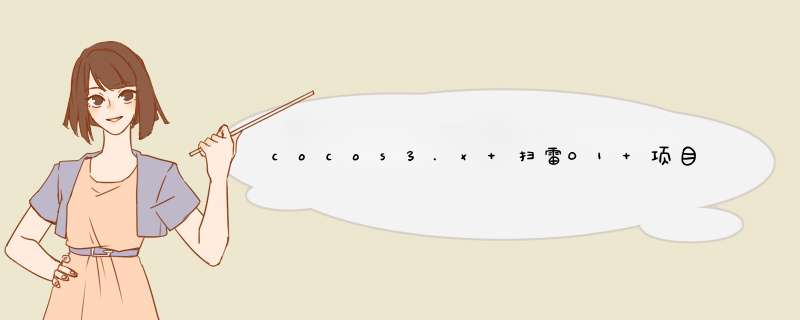
cocos3.x 扫雷01 项目创建
安装Cocos-v1.0-prevIEw不记录如何安装了,也不是重点。主要还是在VS2013下开发的。
创建扫雷游戏工程双击打开cocos
点击新建一个项目
输入项目名称和包名,选择C++作为开发语言。(默认是C++开发,默认的包名为org.cocos.项目名)
路径使用默认路径,点击新建。
查看新建项目的完整输出。其实就是和命令提示符窗口指向cocos new命令是一样的。
完整的输出如下:
Based on: Default Cocos2d-x
Running command: new
> copy template into D:\Cocos3\project\Cocos\CocosProjects\mineClearance
> Rename project name from 'HelloCpp' to 'mineClearance'
> Replace the project name from 'HelloCpp' to 'mineClearance'
> Replace the project package name from 'org.cocos2dx.hellocpp' to 'org.oloroso.mineClearance'
> Replace the mac bundle ID from 'org.cocos2dx.hellocpp' to 'org.oloroso.mineClearance'
> Replace the ios bundle ID from 'org.cocos2dx.hellocpp' to 'org.oloroso.mineClearance'
新建项目成功
点击关闭继续。默认为自动打开cocos studio软件,这里我们用不上。
进入创建的项目保存的文件夹中,进入proj.win32文件夹。(等做完后会移植到linux和AndroID)
用VS2013打开后的样子。创建项目就完成了
总结以上是内存溢出为你收集整理的cocos3.x 扫雷01 项目创建全部内容,希望文章能够帮你解决cocos3.x 扫雷01 项目创建所遇到的程序开发问题。
如果觉得内存溢出网站内容还不错,欢迎将内存溢出网站推荐给程序员好友。
欢迎分享,转载请注明来源:内存溢出

 微信扫一扫
微信扫一扫
 支付宝扫一扫
支付宝扫一扫
评论列表(0条)